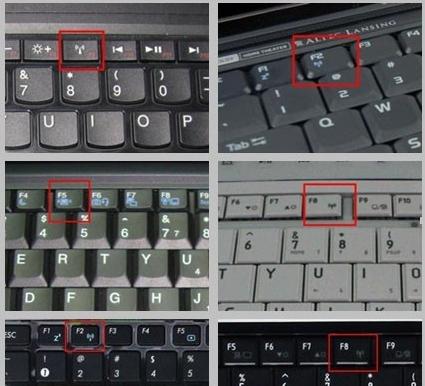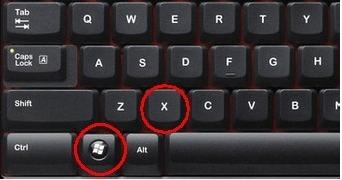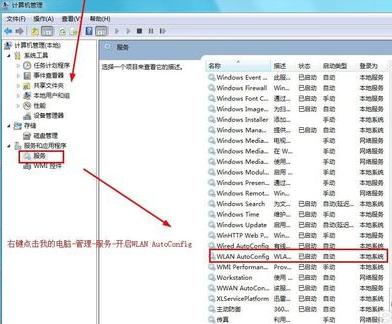笔记本无线网络开关,本文教你如何打开笔记本电脑无线网卡开关
发布时间:2022-09-14 文章来源:深度系统下载 浏览:
|
软件是一系列按照特定顺序组织的计算机数据和指令的集合。一般来讲软件被划分为编程语言、系统软件、应用软件和介于这两者之间的中间件。硬件是“计算机硬件”的简称。与“软件”相对,电子计算机系统中所有实体部件和设备的统称。 我们都知道,无线比有线要方便的多,因为无线网络没有了网线让我们能随时随地的使用电脑。而笔记本都无线网卡开关,而笔记本电脑无线网卡在哪打开呢?很多用户对此都不是很清楚,为此,小编就给大家介绍打开笔记本电脑无线网卡开关的操作流程。 现在对于笔记本的使用,相信大家都不陌生。而如果用的是笔记本,当无线网络标志未开启或者无法搜索到附近网络时,则笔记本的无线网卡可能没有开启。如何打开电脑无线网卡开关?下面,小编就来跟大家讲解打开电脑无线网卡开关的操作方法。 如何打开笔记本电脑无线网卡开关 如果笔记本标配有无线网卡物理开关,请确认打开开关无线网卡才能正常工作。
电脑图-1 没有或者已经开启物理开关后,确认开启无线网卡软件开关。 方法一:电脑快捷键组合开启无线网卡 通常在F1-F12的某个按键上会有无线网络的标志。按Fn+FX(X 该标志所对应的键)=启动无线网卡
网络开关图-2 方法二:通过"Windows移动中心"开启无线网卡WIN+X,
网卡图-3 开启windows移动中心后,手动开启无线网卡开关
电脑图-4 开启后,笔记本上的无线网络指示灯会亮起
无线网卡图-5 方法三:检查无线服务进程是否开启 步骤: 1)右键“我的电脑”—管理—服务和应用程序—服务
网卡图-6 2) WLAN AutoConfig服务并开启
电脑图-7 以上就是打开笔记本电脑无线网卡开关的操作流程。 硬件是实在的,有模有样的。软件是程序性的。是一系列的指令。有了软件,硬件才会实现更丰富的功能。 |
相关文章
本类教程排行
系统热门教程
本热门系统总排行